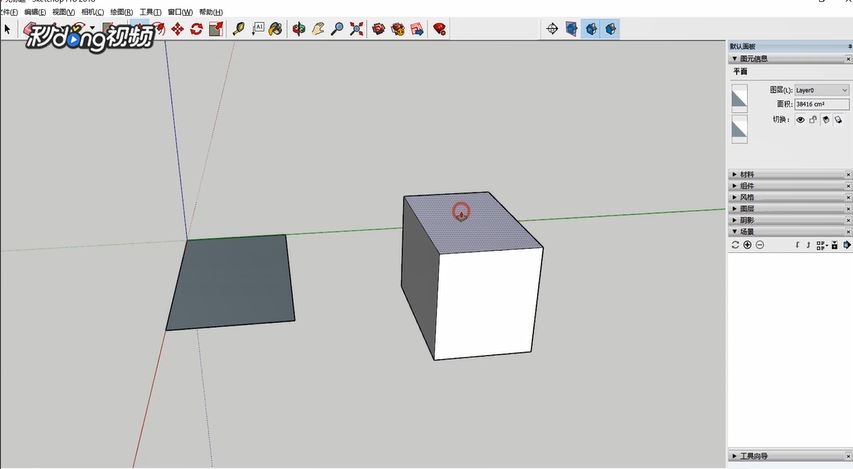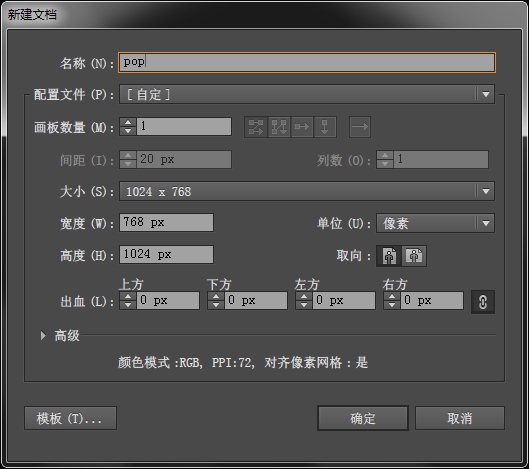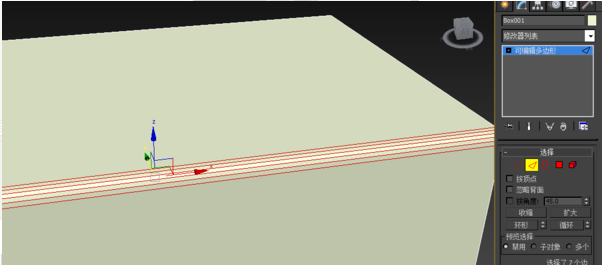草图大师如何做斜切面(草图大师如何做斜切面效果)优质
草图大师怎么做斜切面是很多设计师会遇到的问题。当我们想做出复杂的坡度效果的时候。就可以用Sketchup斜切面来进行制作。本期。云渲染农场为您带来了10分钟学会su斜切面的制作步骤。快来和我们一起看看吧!
10分钟学会su斜切面的制作步骤
步骤一。打开sketchup的相关窗口。直接选择推拉按钮画出对象。我们来演示草图大师如何做斜切面。
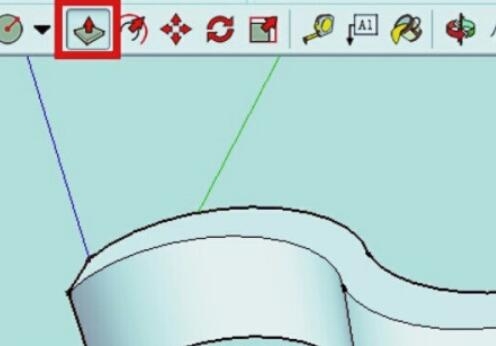
步骤二。下一步。继续点击旋转按钮移动长方体。这个时候。需要将sU做斜切面的两个模型适当重合在一起。方便我们来进行更多的操作。并对效果适当调整。
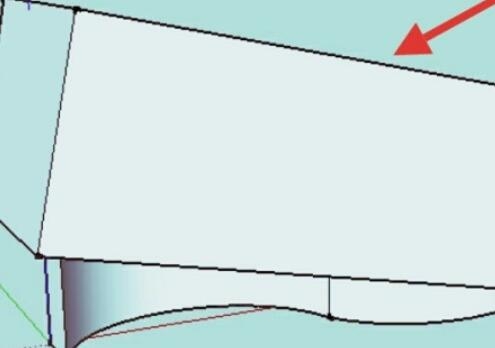
步骤三。通过点击鼠标右键。来选择模型交错。可以在这里看到可以做出来的斜切面效果。
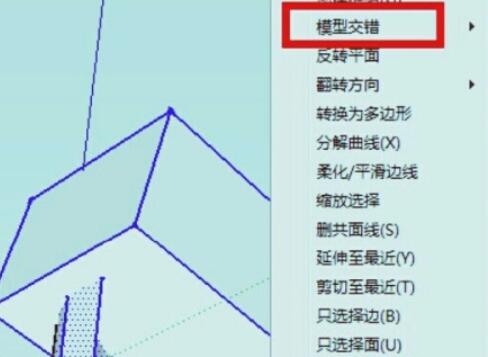
步骤四。这样一来等得到图示的结果以后。就可以成功完成草图大师做斜切面了。
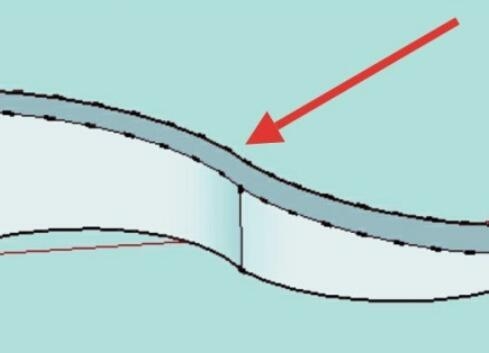
更多>>草图大师如何绘制排砖图?5分钟学会SU画排砖图的方法
以上就是云渲染农场为您带来的10分钟学会su斜切面的制作步骤。更多Sketchup相关的设计素材和设计资料。欢迎随时访问云渲染农场网站!
更多精选教程文章推荐
以上是由资深渲染大师 小渲 整理编辑的,如果觉得对你有帮助,可以收藏或分享给身边的人
本文标题:草图大师如何做斜切面(草图大师如何做斜切面效果)
本文地址:http://www.hszkedu.com/15227.html ,转载请注明来源:云渲染教程网
友情提示:本站内容均为网友发布,并不代表本站立场,如果本站的信息无意侵犯了您的版权,请联系我们及时处理,分享目的仅供大家学习与参考,不代表云渲染农场的立场!
本文地址:http://www.hszkedu.com/15227.html ,转载请注明来源:云渲染教程网
友情提示:本站内容均为网友发布,并不代表本站立场,如果本站的信息无意侵犯了您的版权,请联系我们及时处理,分享目的仅供大家学习与参考,不代表云渲染农场的立场!